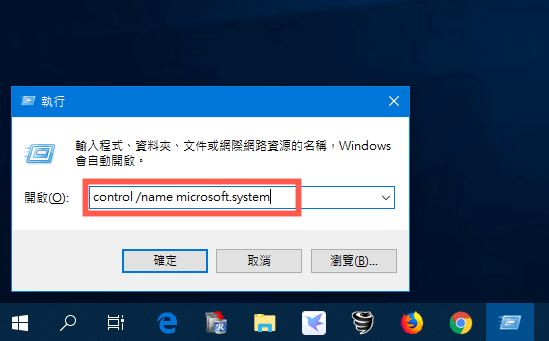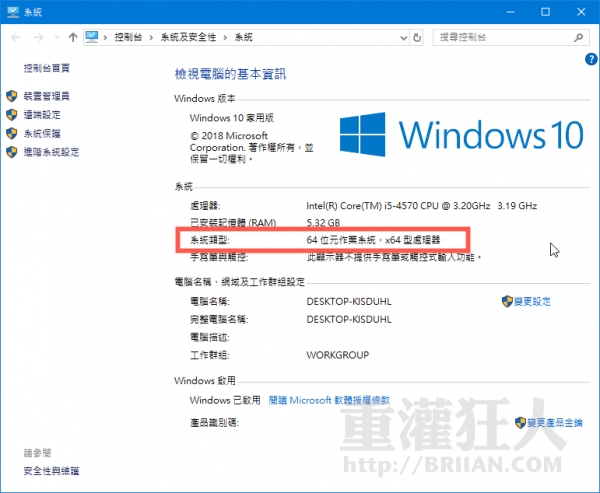註:此篇是給相當不熟 Windows 系統操作的人看的,是相當簡單的基礎操作,已經會的人可以直接略過。
儘管很多人可能不太願意從原本熟悉的 Windows XP 介面換成新版的作業系統,不過現在不管買桌上型或筆記型電腦,如果有內建 Windows 作業系統的話,幾乎都是最新版的 Windows 7 作業系統了(沒得選了)。
儘管 Windows 7 作業系統在介面與操作上稍有變化,但是大部分的桌面、視窗操作方式都跟之前版本的差不多,,
而現在市面上常見的 Windows 7 系統除了一般的 32 位元之外,還多了個 64 位元的版本,64位元的系統在很多方面都相當有優勢,不過在這個從 32 位元過渡到 64 位元漫長的階段,除了少部分軟體、應用程式可以直接以相容模式運作之外,很多 32 位元的軟體或周邊配備的驅動程式是沒法安裝在 64 位元的系統(反之亦然)。
所以如果你買了電腦卻不知道自己正在用的是 32 位元或 64 位元的 Windows 7,可能在安裝軟體時會遇到不知道該選 32 位元版或 64 位元版的困擾。如果想知道自己正在用的電腦是什麼版本,可以依照下面的方式查詢。
超簡單的。
使用方法:
第1步 按住鍵盤上的「窗戶鍵」再按一下「R」,開啟執行視窗,貼上:
control /name microsoft.system
再按「確定」按鈕。
第2步 接著我們便可在視窗中看到目前安裝的 Windows 版本,並可在「系統類型」那邊看到是 32 位元或 64 位元的作業系統。
以後要下載軟體前,如果不知道要裝 32 或 64 位元的版本的話,記得先查一下電腦的系統類型。
,